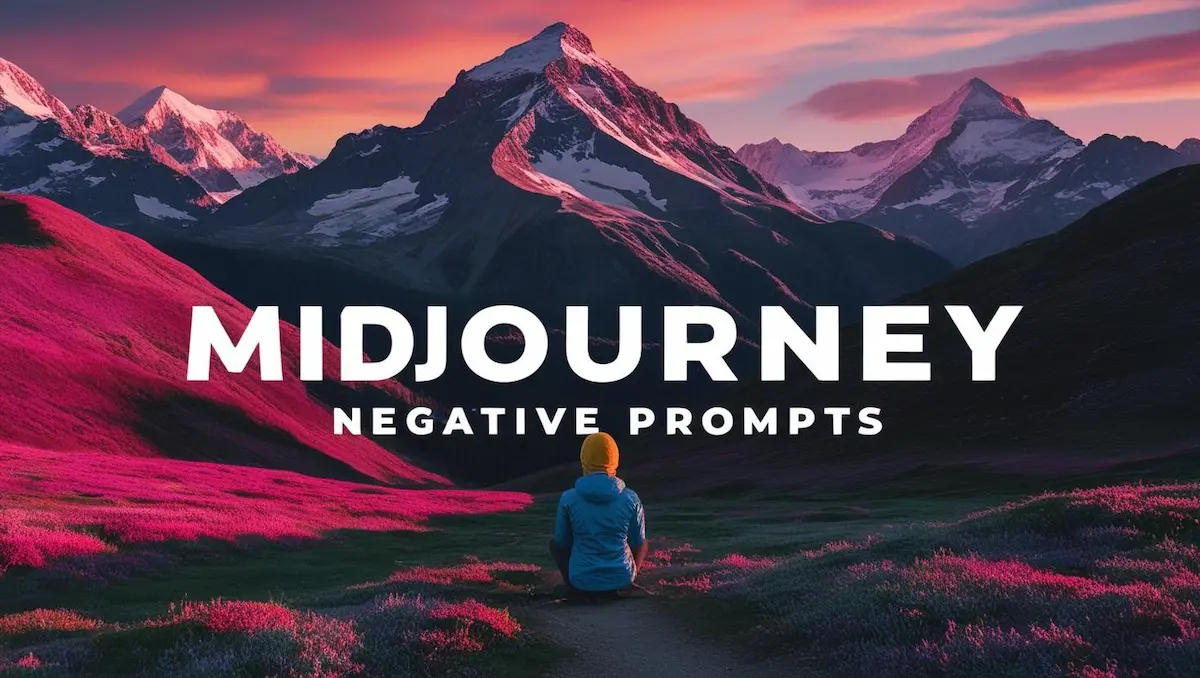AI画像生成ツール「Midjourney」を使いこなすうえで欠かせない機能の一つが、ネガティブプロンプトです。
しかし、「ネガティブプロンプトとは何ですか?」と疑問を持つ方や、「思った通りにできない」と感じる方も多いのではないでしょうか。
この記事では、Midjourney ネガティブプロンプトの基本的な使い方や設定の順番、さらに具体例を交えて解説します。
また、にじジャーニーやにじジャーニー アプリといったアニメ調画像生成にも適したポイントを紹介します。リアルな描写や下半身のディテール調整に役立つプロンプト例や、コピペして使える便利な設定も盛り込んでいます。
初心者の方でも理解しやすく、すぐに使える情報をお届けするので、この記事を参考に、ネガティブプロンプトを活用して理想の画像生成に挑戦してみてください。
- ネガティブプロンプトの基本的な仕組みと使い方
- Midjourneyでネガティブプロンプトが機能しない原因と対処法
- 理想の画像を生成するためのプロンプトの順番と工夫
- にじジャーニーやアニメ調イラストでのネガティブプロンプトの活用方法
Midjourneyネガティブプロンプトの基本と効果
- ネガティブプロンプトとは何ですか?
- ネガティブプロンプトができない原因
- 使い方と順番のコツ
- にじジャーニーで使うポイント
- コピペで使えるネガティブプロンプト例
ネガティブプロンプトとは何ですか?

ネガティブプロンプトとは、AI画像生成ツールであるMidjourneyを使う際に、生成する画像に含めたくない要素を指定する方法です。具体的には、プロンプトの文末に「–no」という形式で入力します。
例えば「–no orange」と入力すれば、生成される画像からオレンジ色をできるだけ排除するようAIに指示することができます。
ネガティブプロンプトの最大の特徴は、不要な要素を明示的に除外できる点です。
これにより、望まないエレメントが画像に含まれにくくなり、結果として理想に近い画像が得られる可能性が高まります。例えば、人物を描かない静かな風景や、特定の色を排除した抽象画を生成したい場合に役立ちます。
ただし、完全に除外できるわけではなく、あくまで「含まれる確率を下げる」指示となるため、期待通りの結果が得られないこともあります。
そのため、試行錯誤を重ねながらプロンプトを調整する必要があります。これを使いこなすことで、AI画像生成の幅がさらに広がります。
ネガティブプロンプトができない原因
ネガティブプロンプトが機能しない場合、いくつかの原因が考えられます。これらは、Midjourneyの仕様やプロンプトの入力方法に起因することが多いため、正確な入力が重要です。
まず、多くのユーザーが陥りやすいのが、スペースやカンマの使い方に関するミスです。
例えば、「–no」の直後にスペースを忘れたり、複数の要素を指定する際に半角カンマを使用しなかったりすると、AIがプロンプトを正しく認識しません。正しくは「–no orange, blue」のように入力する必要があります。
次に、「–no」を複数回使用してしまうケースもあります。例えば「–no orange –no blue」のような記述はエラーを引き起こすため、複数の要素を除外したい場合はカンマでつなぐ形式に統一しましょう。
さらに、プロンプトが過剰に長い場合、AIが指示を正確に処理できないことがあります。このような場合、ネガティブプロンプトを最小限に絞り、必要な要素だけを指定することが効果的です。
これらのポイントを踏まえれば、ネガティブプロンプトがより正確に機能し、期待に近い画像を生成できるようになります。正しい方法で入力する習慣をつけることで、Midjourneyの可能性を最大限に引き出すことができるでしょう。
使い方と順番のコツ
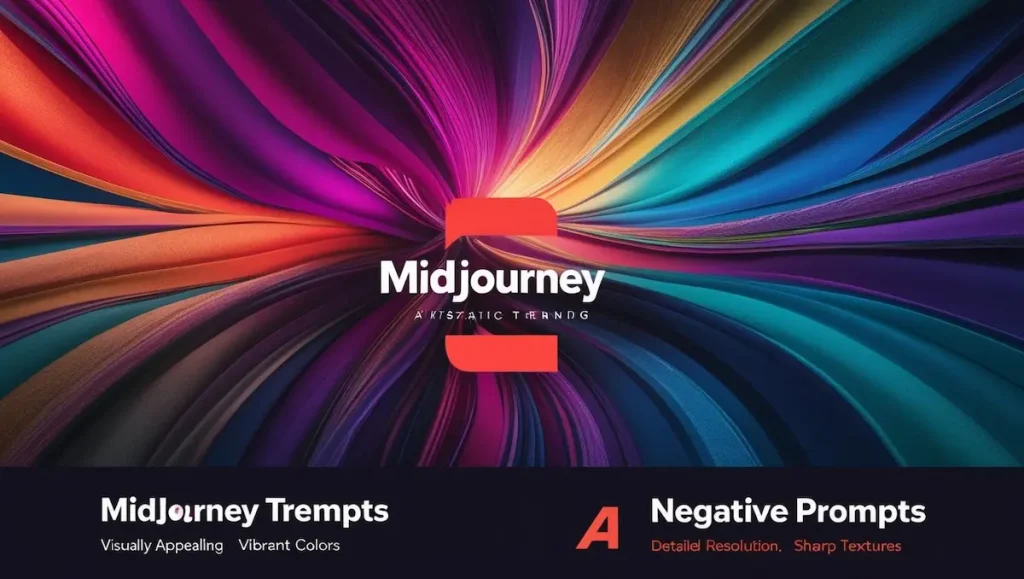
Midjourneyでネガティブプロンプトを効果的に使用するためには、正しい使い方とプロンプトの記述順序を工夫することが重要です。これにより、生成される画像のクオリティが大きく向上します。
まず、使い方については、プロンプトの最後に「–no」を付け、その後に除外したい要素を半角スペースで区切って記述します。たとえば「–no poorly drawn face, bad hands」のように入力します。
この形式を守ることで、AIが正確に指示を理解し、不要な要素をできるだけ排除します。
次に、プロンプトの順番も重要です。一般的に、メインの要素を先に記述し、ネガティブプロンプトは最後に追記します。
例えば「a girl, white hair, full body –no bad anatomy, text」のように書くことで、AIが優先して描画すべき要素と排除すべき要素を正確に区別できます。
さらに、プロンプトをシンプルに保つこともポイントです。複数のネガティブ要素を一度に指定すると、AIが混乱して意図しない結果になる可能性があります。
初めは1~2項目から試し、生成された画像を確認しながら追加するのが良いでしょう。
こうした工夫を行うことで、効率的に理想の画像を生成することが可能になります。順番や記述の細かい工夫が結果に大きく影響するため、試行錯誤を繰り返しながら最適なプロンプトを見つけていきましょう。
にじジャーニーで使うポイント
にじジャーニーでネガティブプロンプトを使用する際のポイントは、Midjourneyとはやや異なる特性を理解することです。
このアプリは、アニメ調やデフォルメされたスタイルの画像生成に特化しているため、プロンプトの設定にも工夫が必要です。
まず、にじジャーニーは、アニメやマンガのキャラクターを生成する場合が多いため、「奇形の手」や「余分な指」などの具体的な修正が求められることがあります。
こうした場合、「–no malformed hands, extra fingers」などのネガティブプロンプトを加えると効果的です。
また、特定のデザイン要素や色味を排除する場合にも役立ちます。例えば、背景をシンプルにしたいときは「–no busy background, text」を指定すると、描画がすっきりとした印象になります。
アニメ調では、背景の過剰な要素が全体の調和を崩す場合があるため、このような調整が必要です。
さらに、にじジャーニーの特性として、プロンプトが複雑すぎると出力が予期しない結果になることがあります。そのため、簡潔で具体的なプロンプトを心がけ、ネガティブ要素も最小限にすることをお勧めします。
例えば、キャラクターを描く際には「キャラクターの特徴」を先に記述し、修正したい部分をネガティブプロンプトで指定する順序が適切です。
このようなポイントを押さえれば、にじジャーニーでもネガティブプロンプトを活用して、アニメ調のクオリティの高い画像を生成できます。調整を重ねながら、自分の理想に近いプロンプトを探していきましょう。
コピペで使えるネガティブプロンプト例

ネガティブプロンプトを効率的に使いこなすためには、具体的な例を参考にするのが最も手っ取り早い方法です。ここでは、コピペで活用できる実用的なネガティブプロンプトの例をご紹介します。
- 不要な要素を排除する基本例
- プロンプト例:
–no text, logo, signature
これは、生成画像に意図せず文字やロゴが含まれる場合に役立ちます。看板や広告が多いシーンを生成する際に便利です。
- プロンプト例:
- 画像品質を改善する例
- プロンプト例:
–no low quality, worst quality, lowres
低品質な要素を排除し、より高解像度で詳細な画像を生成するための基本的なプロンプトです。
- プロンプト例:
- 色を除外する例
- プロンプト例:
–no orange, blue
特定の色を排除したい場合に使用します。背景やキャラクターの配色を調整する際に効果的です。
- プロンプト例:
- 構図を指定する例
- プロンプト例:
–no split view, low angle
分割された構図やローアングルの視点を避けたい場合に使います。画像の雰囲気をよりシンプルにまとめたいときに適しています。
- プロンプト例:
- 余分な要素を省く例
- プロンプト例:
–no extra limbs, poorly drawn face
特に人物やキャラクターの生成で、奇形や不要な部分が含まれた際の修正に役立ちます。
- プロンプト例:
これらのプロンプトは、基本的なパターンとして様々なシーンに応用可能です。生成したい画像に合わせてカスタマイズしながら使用すると、さらに理想的な結果を得られるでしょう。
Midjourney ネガティブプロンプトの活用と応用
- 下半身の描写を整えるネガティブプロンプト
- リアル系イラストでおすすめの使い方
- にじジャーニーアプリとネガティブプロンプトの相性
- ネガティブプロンプトを活用した順番の工夫
- エラーを防ぐための注意点とポイント
- ネガティブプロンプトを応用した画質向上の方法
下半身の描写を整えるネガティブプロンプト
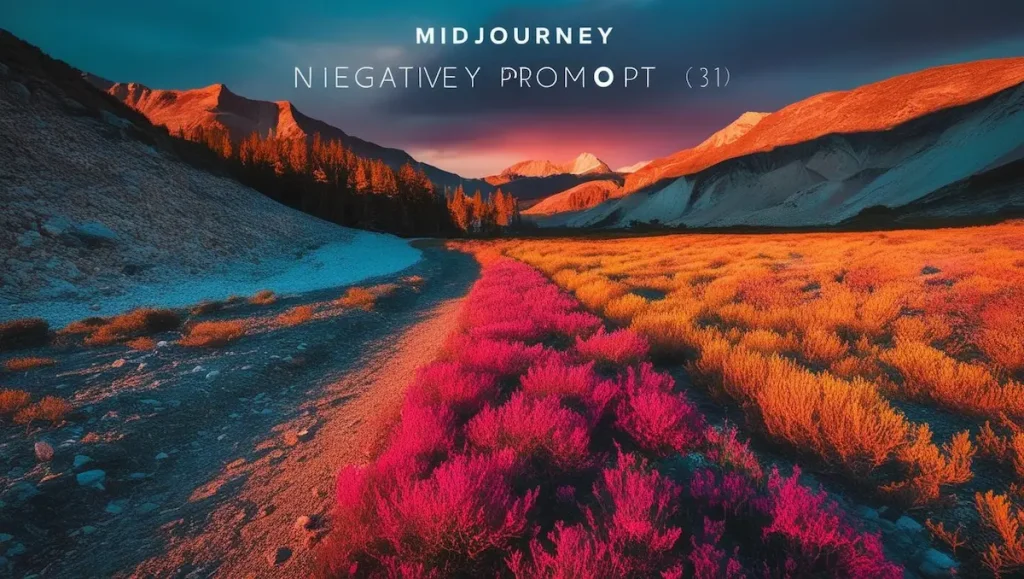
下半身の描写はAI画像生成において難しい部分の一つであり、不自然な描写や奇形が生じやすい箇所です。そのため、ネガティブプロンプトを活用して精度を高めることが求められます。
- 足や脚の形を修正する例
- プロンプト例:
–no malformed legs, extra limbs
足が奇形だったり、余分なパーツが描かれてしまった場合に使います。特にリアル系イラストで効果を発揮します。
- プロンプト例:
- 靴や衣装を調整する例
- プロンプト例:
–no unrealistic shoes, torn clothes
衣装や靴が現実的でない場合や、破損したように描かれている場合に役立ちます。キャラクターの雰囲気を整えたいときに便利です。
- プロンプト例:
- ポーズや角度を制御する例
- プロンプト例:
–no awkward posture, low angle
下半身のポーズが不自然であったり、極端なアングルで描かれてしまった場合に使用します。
- プロンプト例:
- 背景との調和を図る例
- プロンプト例:
–no busy background around legs
下半身の周囲に背景の要素が重なりすぎてしまう場合に有効です。キャラクターを際立たせたいときに活用できます。
- プロンプト例:
- リアルな描写を強化する例
- プロンプト例:
–no blurry legs, low quality
下半身部分のぼやけや粗さを除去し、リアルで精細な描写に近づけます。
- プロンプト例:
これらのプロンプトを組み合わせながら使うことで、下半身の描写を改善し、全体のバランスが取れた画像を生成することが可能です。
特にキャラクターイラストでは重要なポイントとなるため、試行錯誤を重ねながら最適なプロンプトを見つけてみてください。
リアル系イラストでおすすめの使い方
リアル系イラストを生成する際、ネガティブプロンプトを活用することで、細部の精度を高めたり、不自然な要素を排除したりすることが可能です。
このタイプのイラストはディテールが多く、微妙な違和感が全体の質を大きく左右するため、適切な設定が重要です。
まず、リアル系イラストでは、形や構造に関するミスを防ぐためのネガティブプロンプトが効果的です。
例えば、「–no malformed hands, bad anatomy」を使用すれば、手や体の形状に関する不具合が減少し、より自然な描写が得られます。特に、人物の全身が描かれるシーンでは役立ちます。
次に、色彩や光の調整もポイントです。過剰な彩度や非現実的な光の効果が出る場合には、「–no oversaturated colors, unrealistic lighting」を使うことで、より現実に近いトーンを保つことが可能です。
これにより、写真のような自然な仕上がりが期待できます。
また、背景に注意を払うこともおすすめです。例えば、「–no cluttered background, text」を指定することで、背景が過密になりすぎず、主要な被写体が際立つようになります。
リアル系イラストでは背景と被写体の調和が重要であるため、この設定は大きな効果をもたらします。
最後に、要素を除外しすぎないように気をつけることも重要です。ネガティブプロンプトを多用しすぎると、生成された画像が空白感のあるものになったり、不自然に感じられる場合があります。必要な部分だけに絞って使うのがコツです。
にじジャーニーアプリとネガティブプロンプトの相性

にじジャーニーアプリは、アニメ風やデフォルメスタイルのイラスト生成に特化したプラットフォームですが、ネガティブプロンプトとの相性も非常に良いと言えます。
このアプリでより良い結果を得るためには、独自の特性を理解し、適切なプロンプトを設定することが大切です。
まず、にじジャーニーアプリでは、キャラクターの特徴を際立たせつつ不要な要素を除去するためにネガティブプロンプトが役立ちます。例えば、「–no poorly drawn face, malformed hands」を使用することで、顔や手の形状に起こりがちな不自然さを最小限に抑えられます。
この設定は、特に細かい描写が求められるキャラクター制作で効果を発揮します。
また、このアプリは背景とキャラクターを同時に描画することが多いため、背景の要素を調整するプロンプトも有効です。
例えば、「–no busy background, text」を指定すれば、背景がすっきりし、キャラクターが際立つデザインになります。特に、複雑な背景がキャラクターの印象を妨げる場合に適しています。
さらに、アプリ内のスタイルやトーンに合わせて色彩を調整することも可能です。アニメ風の描写では、不要な色を削除するために「–no orange, green」などを使うと、作品全体の統一感を保つことができます。
これにより、イメージに合った仕上がりが得られるでしょう。
ただし、にじジャーニーアプリでは、ネガティブプロンプトを多用しすぎると、シンプルすぎる画像や想定外の結果になる場合があります。そのため、必要な要素だけを指定し、シンプルなプロンプトから始めるのがおすすめです。
このように、にじジャーニーアプリとネガティブプロンプトは、効果的に組み合わせることで、アニメ調のクオリティの高い画像を生成する力強いツールとなります。アプリの特性を活かしながら最適な設定を見つけていきましょう。
ネガティブプロンプトを活用した順番の工夫
ネガティブプロンプトを効果的に活用するには、入力する順番に工夫を凝らすことが重要です。これにより、AIが意図を正確に理解しやすくなり、生成結果が理想に近づきます。
まず、メインのプロンプトを優先的に記述しましょう。AIは最初に書かれた内容を強調する傾向があるため、生成したい画像のテーマや主要な要素を最初に明確に記載します。
たとえば、「a girl, white hair, cinematic lighting」のように、描写したい要素を具体的に述べることがポイントです。
その後、ネガティブプロンプトを文末に追加します。
この順序を守ることで、AIがメイン要素を正しく処理しつつ、不要な要素を排除できます。たとえば、「–no poorly drawn face, bad anatomy」のように、細かい修正を後半で指示します。
さらに、複数のネガティブ要素を指定する際は、重要度の高い要素から順番に記載することが効果的です。AIは指定された順に指示を処理するため、優先的に削除したい要素を最初に書くことで、意図した効果が得られやすくなります。
また、プロンプトの記述は簡潔に保つことも大切です。多くの要素を一度に盛り込みすぎると、AIが混乱して意図した通りの画像が生成されにくくなることがあります。初めは少ない要素から試し、徐々に追加していくと良いでしょう。
このような順番の工夫を行うことで、ネガティブプロンプトを効率的に活用し、クオリティの高い画像を生成できる可能性が高まります。
エラーを防ぐための注意点とポイント

ネガティブプロンプトを使用する際、正確に機能させるためには、いくつかの注意点を押さえておく必要があります。これらを理解し実践することで、生成時のエラーや不具合を最小限に抑えられます。
まず、スペースやカンマの使い方に注意が必要です。ネガティブプロンプトは「–no」の直後に半角スペースを入れ、その後に指定したい要素を記載します。
例えば、「–no text, logo」のように入力することで、AIが正しく認識します。一方で、全角スペースや不適切なカンマの使い方はエラーを引き起こす原因となるため、入力時に確認しましょう。
次に、「–no」を複数回使用しないようにしましょう。一つのプロンプト内では「–no」は1回だけ使い、複数の要素を指定する場合は半角カンマで区切ります。例えば、「–no orange, blue」と書くのが正しい形式です。
さらに、ネガティブプロンプトを使いすぎないことも重要です。指定する要素が多すぎると、AIが正確に処理できなくなり、意図しない結果が出る可能性があります。
そのため、必要最低限の要素だけを指定し、生成された画像を見ながら調整を加えていくと良いでしょう。
最後に、プロンプト全体のバランスを考慮することがポイントです。ネガティブプロンプトだけに注力しすぎると、メインのプロンプトが薄れてしまうことがあります。
メインの要素を明確に記述し、それを補完する形でネガティブプロンプトを活用するのが理想的です。
これらの注意点を守ることで、エラーを防ぎながらスムーズに画像生成を進められるでしょう。正確な記述と適切な調整が、より良い結果を生み出す鍵となります。
ネガティブプロンプトを応用した画質向上の方法
ネガティブプロンプトを適切に応用することで、AI画像生成の画質を向上させることが可能です。これには、不要な要素を排除し、クリーンで鮮明な仕上がりを目指すための工夫が含まれます。
まず、低品質な要素を削除する設定が効果的です。ネガティブプロンプトとして「–no low quality, worst quality, lowres」を使用すると、AIが意図せず描く低解像度の部分や荒い表現を排除できます。
この指定は、特にリアルな風景や詳細なイラストを求める場合に役立ちます。
次に、画像全体のバランスを改善するためのプロンプトも利用できます。
例えば、「–no jpeg artifacts, blurry details」を使用することで、圧縮によるアーティファクトやぼやけたディテールが減り、よりシャープで洗練された画像が生成されます。この設定は、特に鮮明さが求められる場面で効果を発揮します。
また、画質向上には色調整も重要です。過剰に彩度が高い場合や不自然な色合いが発生する場合、「–no oversaturated colors, unnatural tones」を指定することで、より現実的で落ち着いた色合いの画像が生成されます。
これにより、プロフェッショナルな印象の作品に仕上げられます。
さらに、構図や視点の指定を組み合わせることも画質向上につながります。例えば、「–no low angle, awkward composition」といったプロンプトを使用すると、全体の構図が整い、画像の完成度が高まります。
これにより、視覚的な魅力が向上します。
ネガティブプロンプトを活用する際は、必要な要素を排除しすぎないようバランスを取ることも大切です。少しずつ調整を加えながら、試行錯誤を繰り返すことで、理想的な画質を持つ画像を生成することが可能になります。
こうした応用方法を実践することで、AIの能力を最大限に引き出し、より高品質な作品を作り上げられるでしょう。
Midjourneyネガティブプロンプトの基本と活用まとめ
この記事のポイントをまとめます。
- ネガティブプロンプトは生成画像から不要な要素を除外するための機能
- プロンプトの文末に「–no」で除外する要素を指定する
- 正しいスペースやカンマの使い方がプロンプトの成功に影響する
- 複数の要素を指定する場合はカンマで区切る
- 長すぎるプロンプトはAIが正しく処理できない場合がある
- メインプロンプトを先に記述し、ネガティブプロンプトを後に追加する
- 初めはシンプルなプロンプトから試し、徐々に調整する
- ネガティブプロンプトは「完全な排除」ではなく「確率の低下」になる
- にじジャーニーではアニメ調やキャラクター特化の修正に活用できる
- 特定の色や構図を避けたい場合にも効果的
- 低品質やぼやけたディテールを排除することで画質を向上させる
- キャラクターの手や足の奇形を防ぐために役立つ
- 背景をシンプルにして主要な被写体を際立たせることが可能
- エラー防止のため「–no」を複数使用せず、統一する
- 試行錯誤を重ねて理想の画像生成を目指す